
Pixlromatic可真是大有來頭,是由Autodesk所開發的,而它是一套影像特效的應用程式,真是讓梅干有些意外,在操控卻相當的容易好上手,且版面設計也很有質感,以及再套用一些相片風格特效後,還挺有fu的,而內建的相片特效風格,還相當的多樣,同時還有一個相當趣味的光影變化,讓影像更添加不同的光影效果,並且還有一些圖框可使用,各位可別被圖框二字給框住了,這邊所提供的圖框,不是一般死板板的框,而是像一些斑駁效果、復古、暗角…等,經由這一連串的組合下,就可創作出,各式不同的趣味相片囉!
Pixlromatic:
軟體名稱:Pixlromatic
軟體版本:2.0
軟體語言:英文
軟體性質:免費
適用裝置:iPhone/iPod/iPad
適用平台:iOS4.0+
官方下載:http://itunes.apple.com/us/app/pixlr-o-matic/id450263811?mt=8
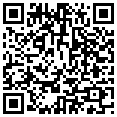
軟體版本:2.0
軟體語言:英文
軟體性質:免費
適用裝置:iPhone/iPod/iPad
適用平台:iOS4.0+
官方下載:http://itunes.apple.com/us/app/pixlr-o-matic/id450263811?mt=8
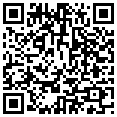
Step1
安裝完畢後,點一下進入此應用程式。
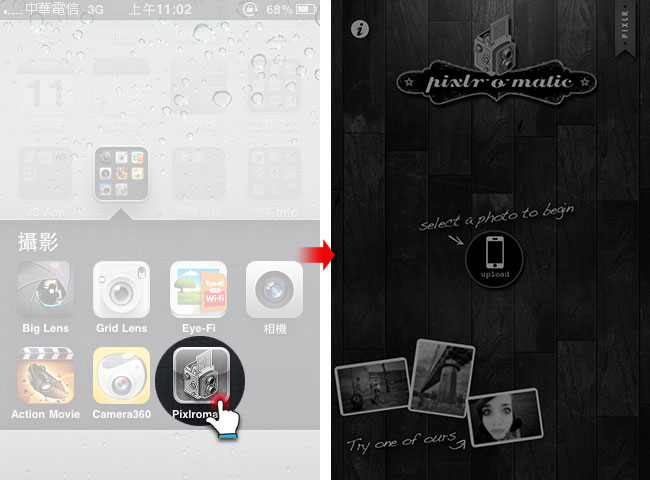
Step2
接著可選擇相片來源,左是從相機取得,右是讀取相本。
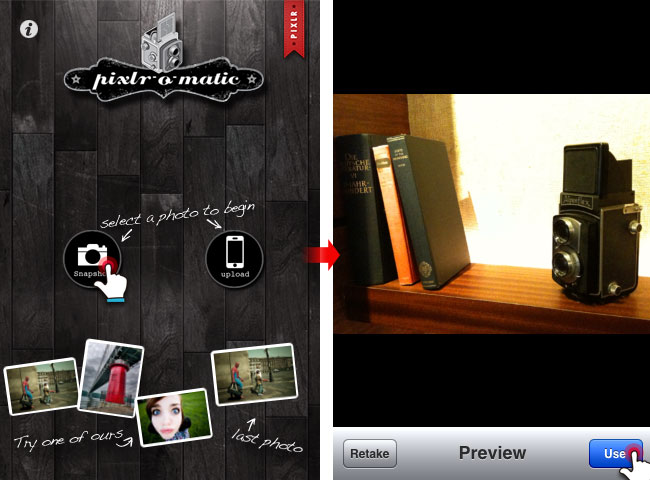
Step3
這時先點下方的底片圖示,可設定不同的相片風格,隨選隨套用,立即可看套用後的效果。
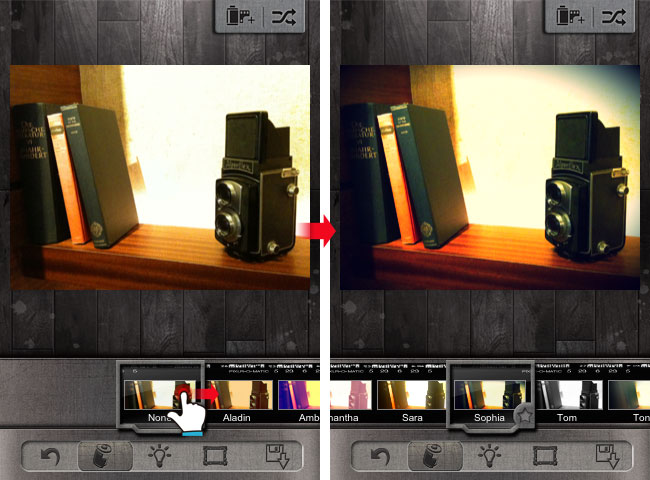
Step4
接著點燈泡圖示,可套用不同的光影,或選擇圖框,可套用各式的圖框效果。

Step5
都套用好後,點右下的磁片圖示,就可進行儲存,而可儲存的類型相當多,若要儲至相片膠捲時,選擇Photo Library。

Step6
選擇儲存相片的尺寸大小,愈下面尺寸愈大。

Step7
哈~這樣完成囉!是不是很有fu呀!

Pixlromatic雖然沒有多餘的細調設定,但就整體來說,相當的方便,點一點選一選,立即就可將平淡的照片,變得很有風格的相片啦!更重要的一點是,該應用程式,完全Free真是佛心來著,且免費版還無任何的廣告區塊,因此喜歡的朋友,也趕快去下載囉!

